Wanneer u Outlook heeft geopend, en er komt een nieuwe e-mail binnen, dan wordt er standaard een geluid afgespeeld. Dit geluid helpt bij het identificeren van een nieuwe e-mail.
Ik kan me voorstellen dat u niet altijd zit te wachten op een notificatie geluid bij een nieuwe e-mail. De geluidsmelding kan afleiden en uw werk onderbreken, vooral als u de hele dag door veel e-mails ontvangt.
Als u in een omgeving werkt waar anderen de geluidsmelding kunnen horen, kan dat ook voor hen storend zijn. Het uitschakelen van de Outlook geluidsmelding kan u helpen uw aandacht en concentratie op uw huidige taak te houden zonder voortdurend te worden onderbroken.
Meld u dan aan voor onze nieuwsbrief.
Uiteindelijk hangt het van uw persoonlijke voorkeuren en werkomgeving af of u de geluidsmelding voor nieuwe e-mails in Outlook al dan niet moet uitschakelen. Als u het storend of afleidend vindt, kan het de moeite waard zijn om het geluid uit te schakelen en te vertrouwen op andere vormen van kennisgeving.
Geluid uitschakelen bij inkomende e-mail in Outlook
Om te beginnen opent u Outlook. De Outlook versie maakt vooralsnog niet uit. Klik in het menu op “Bestand” en vervolgens op “Info”.
Helemaal onderin klikt u op “Opties” om de Outlook opties te openen.
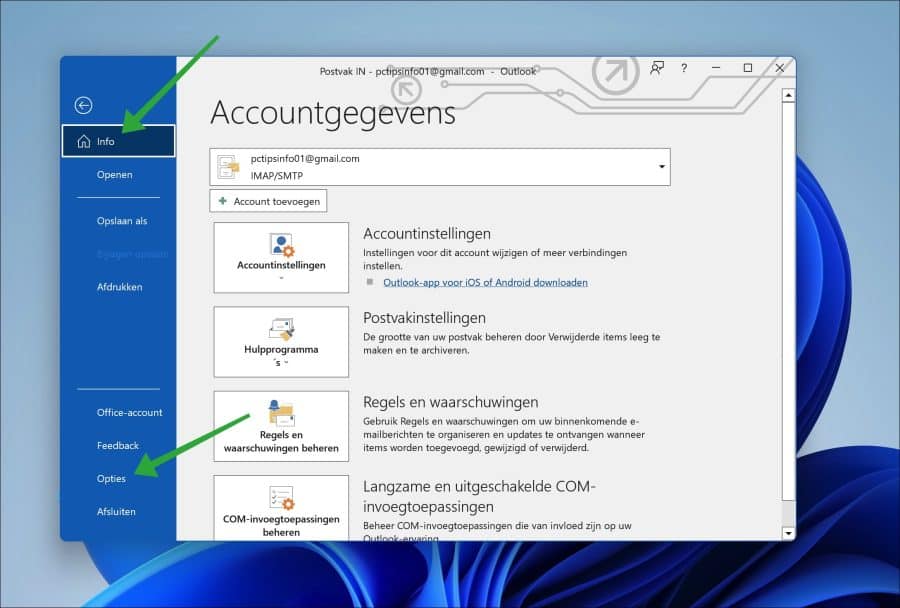
Klik in de opties voor Outlook, links in het menu op “E-mail” en schakel in de “Ontvangst van bericht” instellingen de optie “Een geluid afspelen” uit. Klik op OK om te bevestigen.
U hoort nu geen geluid meer bij een inkomende e-mail via Outlook.
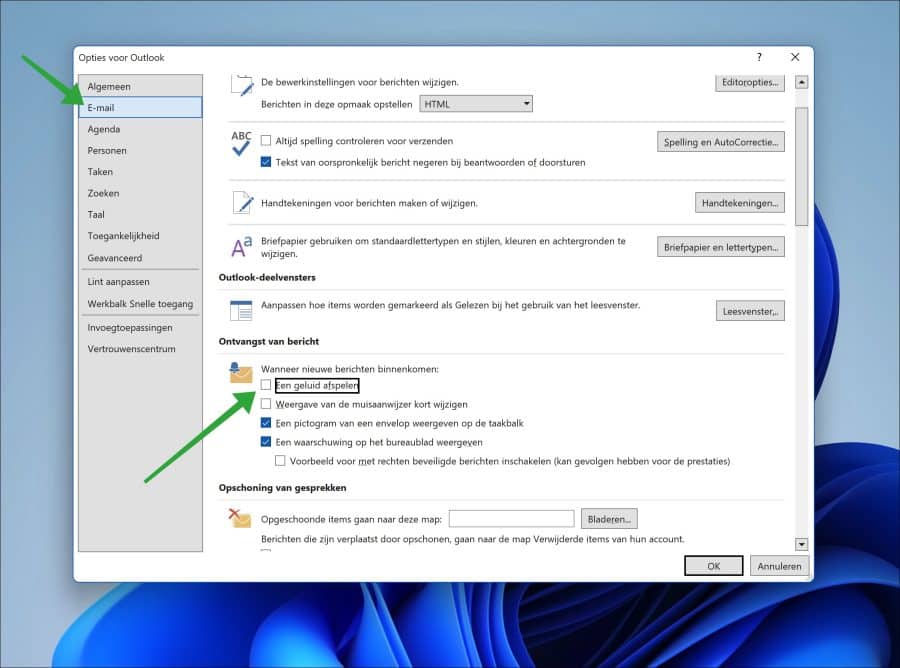
Eventueel kunt u ook een pictogram van een envelop weergeven op de taakbalk uitschakelen en een waarschuwing op het bureaublad weergeven uitschakelen. U ziet dan zo goed als geen notificatie meer bij het ontvangen van een e-mail.
Ik hoop u hiermee geïnformeerd te hebben. Bedankt voor het lezen!
Lees meer: Spellingscontrole in- of uitschakelen in Outlook.


Help mee
Mijn computertips zijn gratis en bedoeld om andere mensen te helpen. Door deze pc-tip te delen op een website of social media, helpt u mij meer mensen te bereiken.Overzicht met computertips
Bekijk ook mijn uitgebreide overzicht met praktische computertips, overzichtelijk gesorteerd per categorie.Computerhulp nodig?
Loopt u vast met uw pc, laptop of software? Stel uw vraag op ons computerforum en krijg gratis computerhulp van ervaren leden en experts.